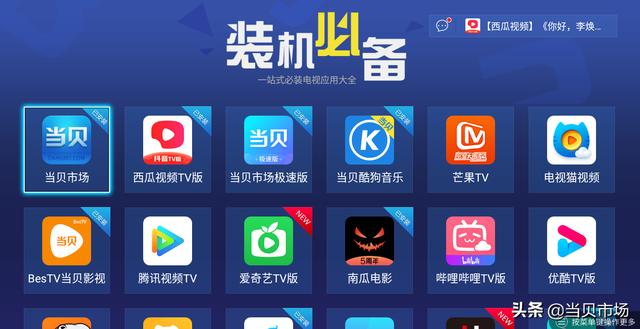文件共享用哪种方式最好?跨设备文件共享如何才能优雅且无感
不知道各位小伙伴是不是跟我一样有类似的烦恼——在家中处理好的文件,要拿回公司时总得找个U盘存放。手机里接收了同事或者是领导发送给自己的文件,回到家又得把文件复制到电脑里。很多时候,为了将文件挪动到不同设备里,总得配备一个移动存储设备。万一这个移动存储设备出了问题,那真的是芭比Q了。那如何打破跨设备存储的难题呢?是购置多个移动设备以备不时之需,亦或是续费一个某某网盘?
这其实都不是解决问题的最好办法。多个移动设备可能导致资料存放混乱,续费网盘分享给他人时,下载效率低下。所以,选择NAS才是正路。
二、NAS品牌介绍目前市面NAS品牌有不少,但只要你接触或了解过NAS,黑群晖、白群晖肯定是你有所耳闻的,这也证明了群晖确实是不少用户的首选。作为专注于NAS的品牌,他们的DSM受到了广大DIY 玩家的追捧,这才有了黑群。它的软件生态,提供了从文件管理、图像管理、云端存储,到Docker或小型工作站搭建的花式解决方案,可谓是应有尽有。更为重要的是,这其中90%以上的功能,全都是免费使用的,可以折腾到天荒地老。
也正因为这么多玩家的使用和群晖自己的升级,现在的DSM可以说是目前最易用的专业NAS系统,许多老玩家也在折腾过后纷纷选择了“洗白”。而DS920 作为群晖旗下的热门款,就众多玩家洗白后的“一步到位”机型,自然能很好地解决跨设备数据存取的难题。事不宜迟,马上开始吧。
三、DS920 外观赏析

DS920 是DS918 的升级版,盘位延续了DS918 四盘位设计。整机重量为2.24kg,两侧是镂空的Synology LOGO主要用于散热。这种将产品logo与散热孔结合的设计,值得点赞。

机身正面右侧是指示灯,下部是一个USB 3.0接口和开关。

DS920 硬盘槽安装3.5寸硬盘可以实现无工具拆卸,如果是2.5寸的SSD,则需要加装螺丝固定。

相较于上一代,DS920 主要升级在于CPU和内存,CPU升级为Intel Celeron J4125,内存也升级为DDR4 4G,支持内存扩展,实现8GB内存。要发挥DS920 性能,配备两个大容量硬盘必不可少。这里使用了群晖的4TB机械硬盘。

DS920 搭载了两个散热风扇,如此强大的散热设计,“生活”在DS920 的机械硬盘肯定不会受热而罢工的。背部还有两个千兆RJ45网口,支持双网聚合。下方是eSATA接口。右侧是一个USB 3.0接口和防盗锁孔。


对于追求极致性能的用户,DS920 还支持将SSD作为缓存加速。底部提供两个M.2 2280的卡槽,采用免工具卡扣式设计。


底部有防滑脚垫,可以起到不错的防滑作用。
四、使用体验经过前文的啰嗦,相信大家对群晖DS920 应该有一个大致的了解了。接下来,该展示真正的技术~~~~
4.1、跨设备存储使用体验——PC与NAS的数据同步
【1】必要的步骤不可少
第一步就是要将硬盘安装到DS920 里,并给DS920 安装操作系统。初次接触NAS的小伙伴可能对DS920 如何安装操作系统比较迷惑。一般来说,群晖NAS内置了安装向导,就算初次接触也不会太难上手。根据个人使用经验,初次接触NAS的小伙伴比较迷惑的是如何找到NAS,这里推荐一个群晖自产的软件——Synology Assistant。

Synology Assistant 是一款桌面实用程序,可在局域网中搜索群晖NAS,并帮助用户连接到NAS。使用时要确保NAS与PC在同一网络中,且操作系统的防火墙没有拦截软件。按提示即可完成NAS与PC联机。

接下来要做的是,就是在NAS里安装Synology Drive。点击主页面的“套件中心”图标,在搜索栏输入“Drive”,点击安装Synology Drive Server。要注意的是,首次安装Synology Drive Server会提示安装数个必要的组件,按提示安装即可。

安装完毕后,NAS主界面会出现如上图所示三个APP。这三个APP用途各有不同,Synology Drive是多平台共享门户;Synology Drive ShareSync是实现不同NAS之间数据共享门户;Synology Drive 管理控制台就调整Synology Drive和Synology Drive ShareSync设置。通俗点来说,管理控制台就是管理Synology Drive ShareSync和Synology Drive的幕后BOSS。
【2】安装Synology Drive Client

强烈建议安装Synology Drive Client,这样可以在PC端更好地使用Synology Drive。安装方法有两个,一个是在NAS操作系统后启动Synology Drive APP,初次启动会在右下角弹出提示对话框,邀请用户下载。第二个方法是自行在官网搜索Synology Drive Client下载并安装。

安装Synology Drive Client PC版后,首次启动后会引导用户连接NAS。用户名和密码填写登录NAS时的用户名和密码。在Synology NAS一栏中,需要填写群晖NAS的IP地址。重点来了——
重点1:需要PC与NAS在同一网络下。举个栗子,PC与NAS的网线都插在同一个路由,又或者是笔记本与NAS在同一个无线网络中。当PC与NAS在同一网络环境下,点击右手边的放大镜图标就可以让程序自动寻找NAS。

重点2:如果你是需要外出后访问家中的NAS,Synology NAS一栏中建议填写Synology的QuickConnect ID。这样好处就是,无论是身在外地,都能随时访问家中的NAS。
QuickConnect获取办法——在NAS主界面依次点击“控制面板”——“连接性”——“外部访问”——“QuickConnect”,你可以自定义你的 ID,系统将自动生成一个可供外部访问的链接。ID 可以用于远程连接群晖自家的客户端和APP,链接则可以在浏览器中直接打开NAS的网页端界面。在没有公网IP的情况下,是一个比较方便的远程访问办法。
重点3

如Synology NAS一栏填写的是本地局域网网址,会有提示用户选择通过QuickConnect连接。别方,之所以弹出提示是提醒用户还有另一个连接方法,这里按个人喜好选择即可~~~~

用户名、密码和网址设定完毕后,设置需要同步文件夹。按提示完成设置即可。


设置完毕后,进入Synology Drive Client主界面。主界面主要是一些日常的设置,譬如备份任务、同步日志等等。

全局设置比较关键,就拿我来说,因为我经常修改我的文件内容,所以我比较喜欢将文件版本保持在最新的修改版,因此我会将“选择文件版本冲突解决方案”选项选为“保留最新修改的版本”。为了避免“误伤队友”,我也会将“本地删除的文件将从您的NAS上再次下载”选上。
【3】万事俱备即可同步
上述步骤完成后,我们就可以享受不同的Windows设备共享数据了。
当我们再次打开Synology Drive Client,此时的Synology Drive Client并不会显示设定界面,而是一个本地文件夹。这个文件夹与DS920 可实现数据同步。如果要想切换到Synology Drive Client设置界面,左键点击右下角Synology Drive Client小图标,在弹出的界面中选择“...”即可跳转至Synology Drive Client设置界面。

可以看到,在Synology Drive Client的本地文件夹里进行操作,DS920 也会进行同步。

这里还要重点介绍一下Drive的按需同步功能,在Synology Drive Client依次点击“同步规则”——“同步模式”——“启用按需同步以节省空间”,即可开启按需同步。实不相瞒,这个按需同步实在是太赞了。开启该功能后,PC端里面可以省下好几G的空间,老师再也不用担心我容量不够了。这里介绍一下文件的三种状态以及相互转换的方法。
【4】文件的三种状态转换
三种状态转换指的是切换本地NAS文件夹的文件状态,包括了云端状态、临时状态和永久状态。看到这,是不是有点觉得绕不过来呢?别急,等我逐个给你说明白。

云端状态(图标为白云),顾名思义指的是文件存放在云端(也就是NAS),本地看到的文件实际上只是一个空壳,不会占用本地磁盘空间,只是留了个“索引”在本地,只有当用户需要时,才会从云端(也就是NAS)下载到本地。可能有小伙伴会问,什么时候才是需要时呀?就是你点击文件运行时。

临时状态(图标为空心圆圈 绿色√)也很好理解,就是文件暂时存放在本地,如果开启Windows的磁盘感知(设置——系统——存储——配置存储感知或立即运行)且设定了清理时间,那么当文件超过期限未被打开,操作系统就会自动清理掉。
永久状态(图标为绿色实心圆圈 白色√)指的是文件存放在本地和云端(也就是NAS),保持这个状态的文件不会操作系统自动清理掉,比较适合频繁读取或离线使用的文件。

三种状态转换很简单。右击文件,在弹出的选项菜单中选中“Synology Drive”——“取消锁定本地副本”(未锁定为本地副本的可以选择锁定为本地副本)或“释放空间”,即可让选中的文件切换不同状态。
而且选项菜单中的“浏览以前版本”也可以让你随时恢复之前的文件,避免误删误改。
【5】macOS下的按需同步
一直以来按需同步都是Windows用户的专属功能,不过,群晖终于也是在十月末上线了支持按需同步的Drive macOS客户端,只需要在官网下载对应的macOS版本进行安装即可。

目前只能在新建任务的时候开启这项功能,勾选一下就可以了。
不过由于苹果API的各种限制,macOS版的功能大体上与Windows保持一致,不过在一些细节方面有所区别。比如无法自定义电脑本地的同步路径,无法在普通任务和按需任务间切换。不过用来缓解MacBook的空间空间不足的问题还是很够用了,毕竟想要一个MacBook想要一个大容量版本,要加的钱可不少。

文件三种状态也是对应的,不过样式有些区别,官方的介绍是上面这样的。

同样可以在右键菜单中切换三种状态。
加上这同步的最后一块拼图,群晖的Drive算是真正做到了几乎全PC平台的按需同步,应该是为数不多做到这一点的厂家了吧。
4.2、跨设备存储使用体验——移动端与NAS的数据同步
除了电脑端的文件能够实时同步,现在手机上的文件也越来越多。工作上通过微信收发的文件,稍有不慎就被清理,无法下载,要是遇上了还是很头疼的。新版的Drive APP就正好支持同步手机文件的功能,可以实时同步重要文件上NAS,安心很多。
如何获取 Drive APP?
Synology Drive 页面有iOS端和安卓端APP可供扫码下载,but国内环境无法通过Google下载安卓版,So只能“曲线救国”了。

在手机打开浏览器,在群晖网站主页依次点击“支持”——“下载中心”,在“下载中心”页面找到正在使用的NAS型号,在“安卓应用程序”一栏找到Synology Drive,即可完成Synology Drive APP下载。如果是PC端需下载后将apk拉到手机里再进行安装喔。
至于iOS操作系统更简单,直接在App Store找到Synology Drive进行下载并完成安装即可。

Drive APP登录界面,输入与PC端相同的内容,输入QuickConnectID、NAS登陆时的用户名和密码。HTTPS选项勾选后,即通过具有安全性的SSL加密传输协议访问NAS。

Drive APP主页界面是DS920 近期添加的图片,而文件界面则是共享文件夹。这样一来手机端也能查阅PC端上传的文件,而PC端也能查阅手机端上传的文件。

Drive APP还可以备份和同步,其中备份可以实现照片备份和微信备份。备份这个功能真的是太赞了。虽说现在手机动辄128G ,可时间用旧了也会不够用,特别是照片和微信特别占空间,有了备份功能,我的手机容量终于不会告急了。
这里先说说备份。初次使用备份功能,需要开启两个权限,分别是手机读取权限及NAS端主目录权限。

手机的照片读取权限通过手机设置中开启,以我的小米手机为例,要开启文件访问权限需要在“隐私”——“保护隐私”——“特殊权限设置”——“所有文件访问权限”里找到“Drive”,然后将“授予所有文件的管理权限”选上即可。

NAS端主目录权限开启方法,按照APP提示,在NAS主界面依次点击“控制面板”——“用户和群组”——“高级设置”,找到“启动家目录服务”,将该选项勾上。

当这两项都完成后,重新返回Drive APP,此时照片和微信备份功能可以使用了。

再来说说同步。Drive APP目前仅提供双向同步,即手机端和NAS端数据保持一致,暂未提供单向同步。初次建立同步任务,先点“ ”号,然后选择“服务器上的远程路径”。

选择“服务器上的远程路径”指的是要将NAS里哪个文件夹同步至手机端,同时这个文件夹也作为同步手机文件的文件夹。

完成了服务器端文件夹选择,再选择手机端的文件夹。注意一下,手机端的文件夹同样作为NAS端文件同步至手机端的文件夹。
这里有个小技巧:因为是双向同步的关系,如果NAS端有文件,开启任务后也会下载到手机。如果不想NAS文件同步至手机端,可以在NAS端新建一个文件夹,这样一来,NAS端就没有数据同步至手机端,只会有手机端的文件同步至NAS端。

Drive APP还提供个性化选项,譬如当同文件出现冲突,可以选择保留服务器的版本,又或者是限制同步的文件大小,避免手机容量被挤爆。

完成所有设置后,即可开始同步。同步时间根据同步的文件大小以及网速。

如果觉得这个同步任务没设置好或者是想删除掉,点击同步任务右边的省略号,即可跳转至任务编辑栏,对同步任务进行修改。
4.2、运行噪音测试
对于家庭用户,家中的NAS如果噪音过大,会直接影响日常生活。这里使用了噪音计实测DS920 在不同工作状态下的噪音值。

实测显示,DS920 噪音控制还是挺优秀的。在静音模式下,噪音值仅为38.6dB,低温模式下噪音值为39.5dB,全速模式下则为51.2dB。51.2dB是一个什么概念呢?就是距离NAS大约1米距离,能听到风扇发出的声音。不会觉得吵,只是听到而已。至于38.6dB和39.5dB,距离NAS约1米的距离,人耳基本上听不到任何声音。
4.3、功耗测试
现在的NAS功耗都不高,如使用的这台DS920 官方给出的数据是32W(读写时)和9W(闲置)。那一台24小时通电的NAS一天的耗电量又是多少呢?

使用功耗仪测量。DS920 在待机状态下,功耗值为17W(工作模式为静音模式),20小时总电费是0.23元(按照一度电0.62元计算),折算下来,一天电费大概是0.3元左右。如果想进一步降低功耗,可以通过控制面板,设置NAS休眠时间和自动开关机时间,进一步降低功耗。
五、总结
以上就是这次的分享体验了。由于时间限制,未能对DS920 的性能做一个细致的体验。但从参数来看,DS920 性能还是很强大的,满足极客用户或者是高性能家庭使用需求,还是绰绰有余的。在软实力方面,Drive APP功能也不断扩大,如果是轻度使用,在手机端使用一个 Drive APP就够了。
双十一期间,群晖京东与天猫旗舰店全店商品参与满减,每满300-50。除了比较极客向的DS920 ,也有一些比较入门款的NAS,虽然价格低了许多,但用来实现上文中的存储、同步文件也是没问题的!
DS220j也是我正在用的一款NAS,这款机型性价比很高,能满足大部分家庭日常使用场景。DS218play则比DS220j性能强一些,适合文件更多且有多媒体需求的用户选购。两款都是不错的入门选择,大家可以按需购买。
我个人还是强烈建议有能力的小伙伴买更高一点配置的NAS,一方面配置更高的NAS性能更优秀,无论是开机响应还是任务执行会更流畅;另一方面,配置更强的NAS可玩功能更多。如我正在使用的DS220j就没法玩Docker了。So,诚心建议选择更高一级的NAS,可玩功能会更多。
,
免责声明:本文仅代表文章作者的个人观点,与本站无关。其原创性、真实性以及文中陈述文字和内容未经本站证实,对本文以及其中全部或者部分内容文字的真实性、完整性和原创性本站不作任何保证或承诺,请读者仅作参考,并自行核实相关内容。文章投诉邮箱:anhduc.ph@yahoo.com